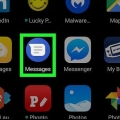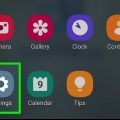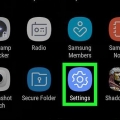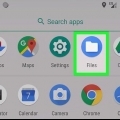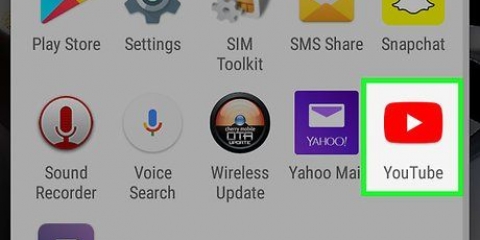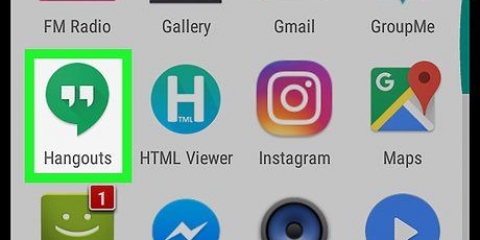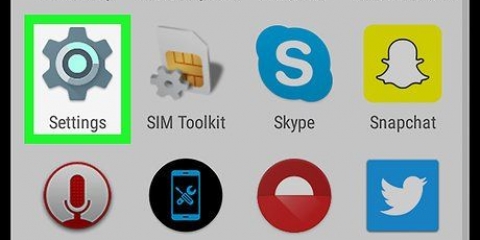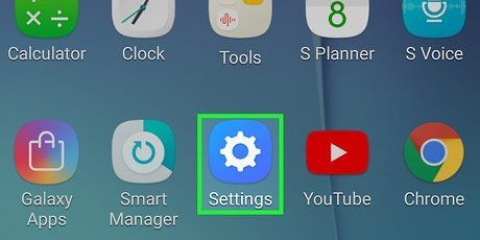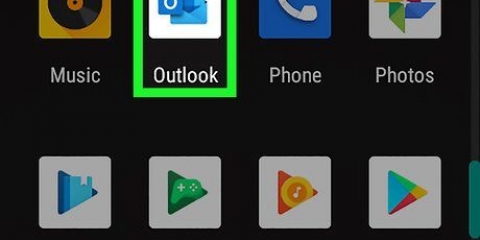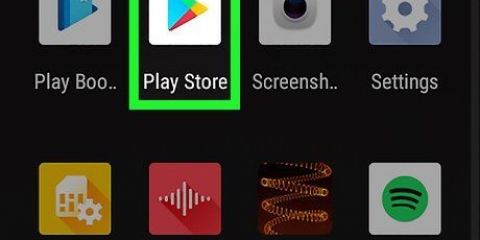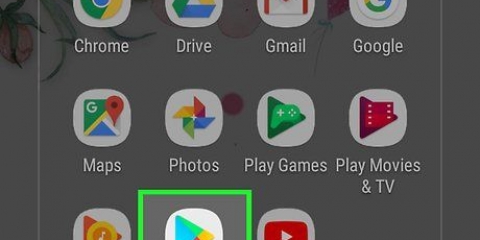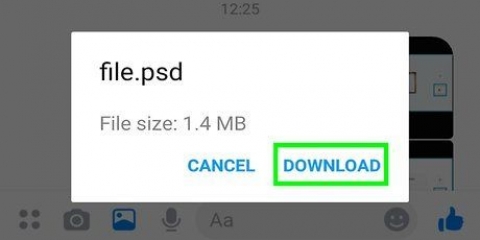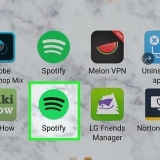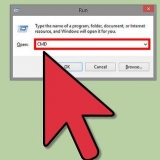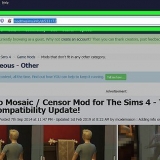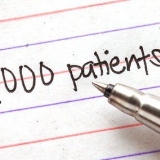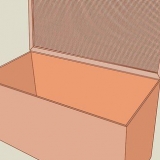Hvis dette ikke sker, understøtter din version af Android ikke System UI Tuner.







For at gendanne notifikationslinjen skal du stryge op fra bunden af skærmen på den røde linje. For at skjule bjælken igen, tryk på den røde linje eller det rektangulære ikon.
Skjul notifikationslinjen på android
Indhold
Denne artikel vil lære dig, hvordan du skjuler notifikationslinjen på en Android-telefon ved hjælp af en hemmelig funktion i visse Androids, såsom versionerne på Googles Nexus- eller Pixel-telefoner. Du vil også lære, hvordan du bruger en tredjepartsapp kaldet GDM Full Screen Immersive Mode til at skjule din Androids meddelelseslinje.
Trin
Metode 1 af 2: Brug af System UI Tuner på Android

1. Stryg ned to gange fra toppen af skærmen. Dette vil trække underretningerne ned, og hvis du stryger endnu længere ned, vises de hurtige indstillinger.

2. Trykke
og hold i flere sekunder. Det er et tandhjulsformet ikon i øverste højre hjørne af meddelelserne. Efter at have holdt den i et par sekunder, vil tandhjulsikonet dreje og rulle af skærmen. Et lille skruenøgleikon vises ved siden af tandhjulsikonet, hvilket indikerer, at System UI Tuner nu er aktiveret. 
3. Trykke
. Dette åbner din Androids Indstillinger-menu.
4. TrykkeSystem UI Tuner nederst på siden Indstillinger.
Hvis det er første gang, du starter System UI Tuner, skal du trykke på GET FORSTÅD.

5. Trykkestatuslinje.

6. Indstil alle muligheder til `OFF`
du vil fjerne fra meddelelseslinjen. Tryk på kontakterne for at tænde eller slukke dem. Dette vil fjerne disse muligheder fra meddelelseslinjen.Metode 2 af 2: Brug af en tredjepartsapp

1. Download GMD fuldskærms fordybende tilstand fra Play Butik. Play Butik-ikonet er en flerfarvet trekant. For at installere appen skal du:
- Søg GMD fuldskærms fordybende tilstand og vælg det derefter fra søgeresultaterne.
- Tryk på `INSTALL` på appens startside.
- Tryk på `ACCEPTER` for at lade appen køre på din enhed.

2. Åbn GMD Immersive. Dette er et gråt ikon med to buede pile mellem dine andre apps.

3. Skub kontakten til On-positionen. Hvis dette allerede er aktiveret (grønt), kan du springe dette trin over.

4. Tryk på det rektangulære ikon øverst på skærmen ved siden af kontakten. Dette skjuler meddelelseslinjen sammen med navigationsikonerne (hvis din enhed har dem) nederst på skærmen. En lys rød linje vil nu vises i den nederste kant af din skærm.
Artikler om emnet "Skjul notifikationslinjen på android"
Оцените, пожалуйста статью
Lignende
Populær